iPhone của bạn bị vô hiệu hoá và bạn đang tìm hiểu cách khắc phục lỗi iPhone bị vô hiệu hoá. Vậy, hãy để muaiphone.com cùng bạn tìm hiểu nguyên nhân và cách khắc phục lỗi iPhone bị vô hiệu hoá đơn giản ai cũng có thể làm được dưới đây nhé.
Mục Lục Bài Viết
- 1 Nguyên nhân khiến iPhone bị vô hiệu hoá
- 2 Cách khắc phục lỗi iPhone bị vô hiệu hoá ngay tại nhà
Nguyên nhân khiến iPhone bị vô hiệu hoá
Nguyên nhân nào khiến thiết bị iPhone của bạn bị vô hiệu hoá iPhone is disabled? Nguyên nhân khiến iPhone bị vô hiệu hoá chủ yếu là do bạn bị quên mật khẩu hoặc do bạn nhập sai mật khẩu.
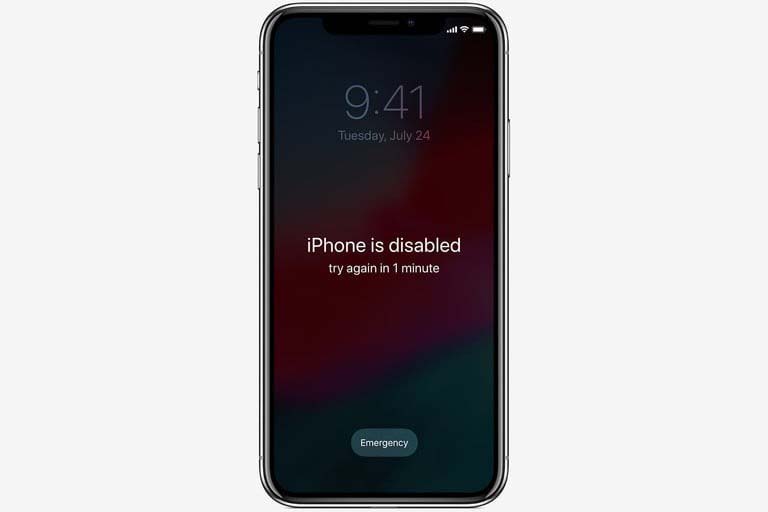
Việc người dùng nhập sai mật khẩu quá 7 lần khiến thiết bị iPhone của bạn rơi vào tình trạng tạm thời khoá và nếu bạn nhập sai mật khẩu liên tiếp 10 lần thì thiết bị iPhone của bạn sẽ tự động xoá mọi dữ liệu điện thoại và rơi vào tình trạng vô hiệu hoá hay còn gọi là “iPhone is disabled“.
Và nếu iPhone bị vô hiệu hoá có thể tự khắc phục được không? Hãy cùng tham khảo cách khắc phục lỗi iPhone bị vô hiệu hoá ngay tại nhà mà ai cũng có thể làm được.
Cách khắc phục lỗi iPhone bị vô hiệu hoá ngay tại nhà
Bạn có thể tham khảo 1 trong 4 cách khắc phục lỗi iPhone bị vô hiệu hoá dưới đây.
Cách 1: Khắc phục lỗi iPhone bị vô hiệu hoá bằng iTunes
Cách khắc phục này được xem là cách đơn giản và hiệu hoá nhất. Hãy làm theo từng bước hướng dẫn sau:
TH1: Đối với thiết bị iPhone chưa từng kết nối với máy tính và đồng bộ với iTunes
Nếu iPhone của bạn chưa từng kết nối với máy tính thì bạn có thể thực hiện các bước sau:
Bước 1: Kết nối iPhone với máy tính bằng cáp USB và tắt nguồn điện thoại
Bước 2: Khi đó, trên máy tính bạn hãy nhấn khởi động iTunes. Khi đó trên màn hình máy tính sẽ hiển thị thông báo iPhone đang ở chế độ “Disable”. Nhấn và giữ đồng thời nút nguồn và nút HOME trong vài giây > Sau đó thả phím nguồn ra và vẫn giữ phím Home để tiến hành đưa iPhone về chế độ DFU và khôi phục lại iPhone.
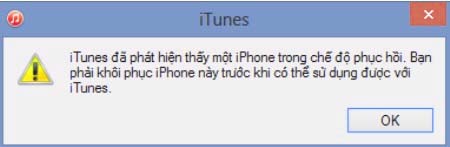
Bước 3: Đới tới khi màn hình hiển thị thông báo iTunes đã nhận kết nối với iPhone thì bạn nhả nút HOME ra.
Sau khi quá trình đưa iPhone về chế độ DFU hoàn thành thì khi đó trên màn hình máy tính sẽ xuất hiện thông báo “iTunes đã phát hiện thấy một iPhone trong chế độ phục hồi. Bạn phải khôi phục iPhone này trước khi có thể sử dụng được với iTunes”. Nhấn OK để tiếp tục quá trình.
TH2: iPhone kết nối với máy tính thường xuyên sao lưu và đồng bộ iTunes
Với trường hợp này, hãy làm theo hướng dẫn sau:
Bước 1: Kết nối iPhone với máy tính qua iTunes
Bước 2: Nhấn chọn Back Up Now để máy tính có thể sao lưu toàn bộ thông tin có trong thiết bị iPhone của bạn.=
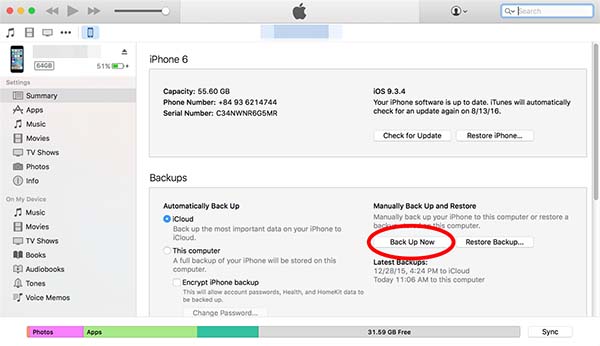
Bước 3: Khi quá trình Back Up hoàn tất > nhấn chọn Restore Backup để tìm đến bản sao lưu dữ liệu gần nhất.
Bước 4: Cuối cùng, bạn chỉ cần chờ quá trình Restore iPhone hoàn tất là bạn đã có thể sử dụng iPhone lại bình thường mà không cần tới mật khẩu.
Cách 2: Khắc phục lỗi iPhone bị vô hiệu hoá bằng iCloud
Ngoài cách sử dụng iTuens, bạn cũng có thể khắc phục lỗi iPhone bị vô hiệu hoá bằng iCloud. Điều kiện cần là thiết bị iPhone có bật chế độ tìm kiếm Find my iPhone.
Bước 1: Truy cập vào địa chỉ: iCloud.com > đăng nhập bằng tài khoản Apple ID mà bạn sử dụng trên thiết bị iPhone của bạn.
Bước 2: Chọn All Devices để có thể hiển thị đầy đủ các danh mục ứng dụng cần thiết > Chọn iPhone (iPad hoặc iPod – thiết bị chứa mật khẩu cần xoá).
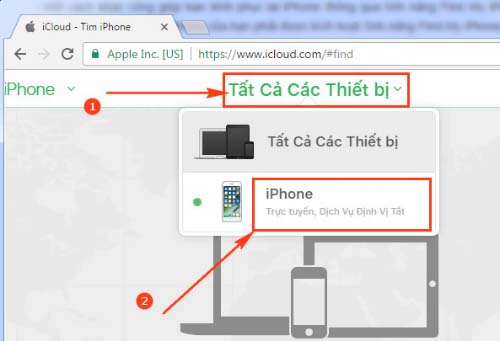
Bước 3: Nhấn chọn Erase để xoá mật khẩu iPhone. Cuối cùng hãy sử dụng bản sao lưu gần nhất để lấy lại dữ liệu trên iPhone và bạn có thể sử dụng iPhone mà không cần mật khẩu.
Để đặt mật khẩu mới cho iPhone, nhấn chọn Last Mode.
Cách 3: Sửa lỗi iPhone bị vô hiệu hoá bằng các sử dụng chế độ Recovery
Một cách nữa để có thể khắc phục lỗi iPhone bị vô hiệu hoá đó là sử dụng chế độ Recovery. Điều kiện áp dung là thiết bị của bạn đã được sao lưu và đồng bộ hoá hoặc bạn không cần lưu giữ những thông tin quan trong hay khi bạn áp dụng 2 cách trên nhưng không thành công.
Về chế độ Recovery sẽ xoá toàn bộ dữ liệu trên iPhone và đưa điện thoại về chế độ ban đầu. Để làm được điều này, bạn sẽ cần kết nối iPhone với máy tính bằng một chiếc cáp sạc đã cài sẵn iTunes bản mới nhất.
Bước 1: Tắt nguồn iPhone và kết nối iPhone với máy tính
Bước 2: Giữ nút HOME > kết nối trở lại với máy tính. Hãy đợi 1 lúc tới khi màn hình điện thoại xuất hiện thông báo Connect to iTunes thì khi đó, hãy nhả phím Home ra.

Bước 3: Nhán chọn OK > Restore iPhone và tìm đến bản sao lưu iPhone gần nhất.
Cách 4: Sử dụng Face ID hoặc Touch ID

Face ID (từ iPhone X trở đi) hoặc Touch ID (từ iPhone 5 đến iPhone 8 Plus) là một giải pháp giúp người dùng có thể giúp người dùng khắc phục lỗi iPhone bị vô hiệu hoá do nhập sai mật khẩu quá số lần cho phép. Bởi vậy, đừng quên cài đặt Face ID hoặc Touch ID trên thiết bị iPhone của bạn để sử dụng trong trường hợp quên mật khẩu iPhone.











